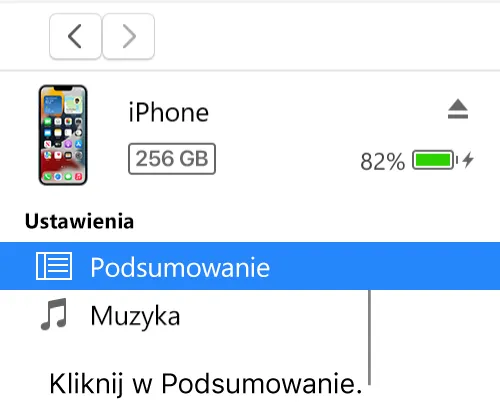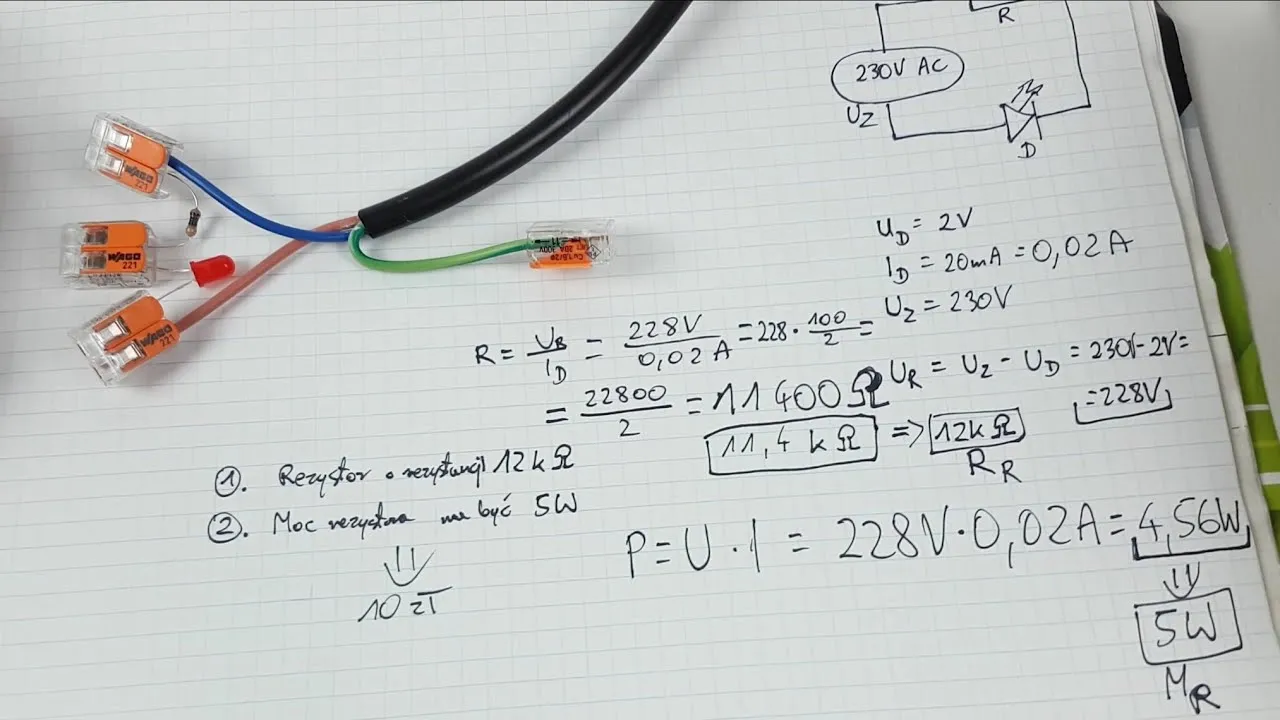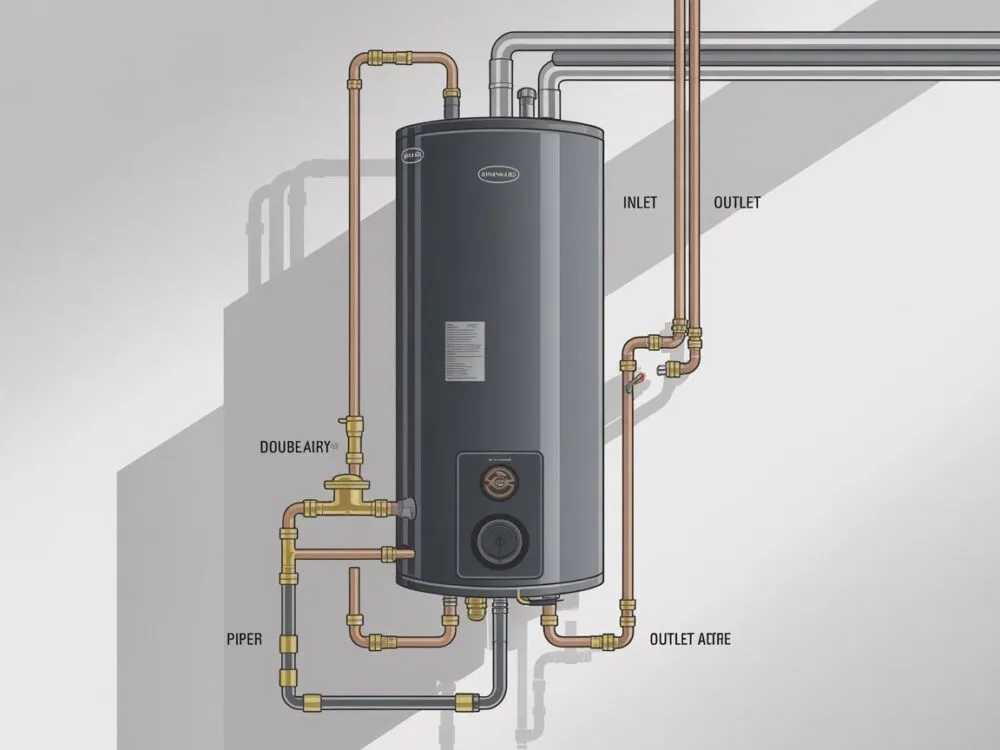Podłączenie iPhone’a do komputera z systemem Windows może być kluczowe dla wielu użytkowników, którzy chcą synchronizować dane, przesyłać pliki lub tworzyć kopie zapasowe. Proces ten jest prosty, ale wymaga kilku kroków, aby wszystko działało prawidłowo. W tym artykule omówimy, jak skutecznie podłączyć iPhone’a do komputera, unikając typowych problemów z synchronizacją.
Najpierw należy upewnić się, że używasz odpowiedniego kabel USB oraz masz zainstalowaną najnowszą wersję aplikacji iTunes. Po podłączeniu urządzenia do portu USB, na ekranie iPhone’a pojawi się prośba o zaufanie komputerowi, co jest niezbędne do dalszego działania. W dalszej części artykułu znajdziesz szczegółowe instrukcje oraz porady, które pomogą Ci w bezproblemowym połączeniu.
Kluczowe informacje:
- Użyj oryginalnego kabla USB do podłączenia iPhone’a do komputera.
- Zainstaluj najnowszą wersję iTunes na swoim komputerze z systemem Windows.
- Akceptuj prośbę o zaufanie komputerowi na ekranie iPhone’a.
- Możesz synchronizować muzykę, zdjęcia, aplikacje oraz tworzyć kopie zapasowe.
- W przypadku problemów z wykrywaniem urządzenia, sprawdź kabel, port USB oraz aktualizuj sterowniki.
- Po pierwszym połączeniu przewodowym istnieje możliwość skonfigurowania synchronizacji przez Wi-Fi.
- Rozważ alternatywne oprogramowanie do zarządzania iPhone’em, jeśli iTunes nie spełnia Twoich oczekiwań.
Jak podłączyć iPhone do komputera Windows za pomocą kabla USB
Aby podłączyć iPhone’a do komputera z systemem Windows, należy użyć odpowiedniego kabla USB. Najlepiej wybrać oryginalny kabel, który był dostarczony z urządzeniem, aby zapewnić stabilne połączenie. Po podłączeniu iPhone’a do portu USB komputera, na ekranie urządzenia pojawi się prośba o zaufanie komputerowi. Należy ją zaakceptować, klikając „Zaufaj”. Dopiero wtedy komputer będzie mógł wykryć iPhone’a, co umożliwi dalsze operacje, takie jak przesyłanie plików czy synchronizowanie danych.
Warto pamiętać, że przed podłączeniem iPhone’a do komputera, należy upewnić się, że komputer jest włączony i ma zainstalowaną najnowszą wersję aplikacji iTunes. To zapewni, że wszystkie funkcje synchronizacji będą dostępne. Jeśli pojawią się jakiekolwiek problemy z połączeniem, należy sprawdzić, czy kabel jest prawidłowo podłączony oraz czy port USB działa poprawnie.
Wybór odpowiedniego kabla USB dla iPhone’a i komputera
Podczas wyboru kabla USB do podłączenia iPhone’a z komputerem, użytkownicy mają do wyboru różne opcje. Oprócz oryginalnych kabli Apple, istnieją także kable od innych producentów. Ważne jest, aby upewnić się, że kabel jest kompatybilny z modelem iPhone’a oraz obsługuje odpowiednie standardy przesyłania danych. Kable mogą różnić się jakością, co wpływa na ich trwałość i wydajność.
Wybierając kabel, warto zwrócić uwagę na certyfikaty, takie jak MFi (Made for iPhone), które gwarantują, że produkt przeszedł odpowiednie testy i jest bezpieczny w użyciu. Użycie niecertyfikowanych kabli może prowadzić do problemów z połączeniem, a nawet uszkodzenia urządzenia. Dlatego zaleca się korzystanie z kabli certyfikowanych, aby uniknąć potencjalnych problemów z synchronizacją.
Instalacja iTunes na komputerze Windows dla lepszej synchronizacji
Aby zainstalować iTunes na komputerze z systemem Windows, należy najpierw upewnić się, że komputer spełnia wymagania systemowe. iTunes jest dostępny dla systemów Windows 7 oraz nowszych. Rozpocznij od odwiedzenia oficjalnej strony Apple, gdzie znajdziesz najnowszą wersję oprogramowania. Kliknij przycisk pobierania, a następnie uruchom pobrany plik instalacyjny.
Podczas instalacji postępuj zgodnie z instrukcjami wyświetlanymi na ekranie. Program poprosi o zaakceptowanie warunków umowy licencyjnej oraz o wybranie lokalizacji, w której ma zostać zainstalowany. Po zakończeniu instalacji uruchom iTunes, aby upewnić się, że program działa poprawnie. Teraz jesteś gotowy do podłączenia iPhone’a do komputera i synchronizacji danych.
Jak zaufanie komputerowi na iPhone’ie wpływa na połączenie
Po podłączeniu iPhone’a do komputera, na ekranie urządzenia pojawi się komunikat z prośbą o zaufanie komputerowi. Akceptacja tej prośby jest kluczowa dla umożliwienia transferu danych między urządzeniami. Jeśli użytkownik nie zaakceptuje komunikatu, komputer nie będzie w stanie wykryć iPhone’a, co uniemożliwi synchronizację muzyki, zdjęć i aplikacji.
Zaufanie komputerowi oznacza, że iPhone będzie mógł komunikować się z aplikacją iTunes, co pozwoli na zarządzanie plikami oraz tworzenie kopii zapasowych. To ważny krok, który zapewnia bezpieczeństwo danych. Pamiętaj, aby zawsze zaufaj tylko tym komputerom, którym ufasz, aby chronić swoje informacje osobiste.
Co zrobić, gdy nie widzisz komunikatu o zaufaniu?
Jeśli po podłączeniu iPhone’a do komputera nie widzisz komunikatu z prośbą o zaufanie komputerowi, istnieje kilka potencjalnych przyczyn tego problemu. Po pierwsze, upewnij się, że używasz oryginalnego kabla USB, ponieważ niektóre niecertyfikowane kable mogą nie działać prawidłowo. Po drugie, sprawdź, czy port USB w komputerze jest sprawny, a także czy iPhone jest odblokowany.
Jeśli problem nadal występuje, spróbuj zrestartować zarówno komputer, jak i iPhone’a. Czasami proste ponowne uruchomienie może rozwiązać problem. Warto również zaktualizować oprogramowanie iOS na iPhone’ie oraz upewnić się, że na komputerze zainstalowana jest najnowsza wersja iTunes. Jeśli po wykonaniu tych kroków komunikat nadal się nie pojawia, może być konieczne skontaktowanie się z pomocą techniczną Apple.
- Używasz nieoryginalnego lub uszkodzonego kabla USB.
- Port USB w komputerze jest uszkodzony lub nie działa prawidłowo.
- iPhone jest zablokowany lub nieodblokowany przed połączeniem.
- Oprogramowanie iOS na iPhone’ie jest nieaktualne.
- Brak zainstalowanej najnowszej wersji iTunes na komputerze.
Jakie dane można synchronizować między iPhone a komputerem?
Podczas korzystania z iTunes do synchronizacji, można przesyłać różne typy danych między iPhone’em a komputerem z systemem Windows. Przede wszystkim można synchronizować muzykę, co pozwala na zarządzanie ulubionymi utworami i albumami. Poza tym, zdjęcia i filmy mogą być również przesyłane, co ułatwia ich archiwizację i edycję na komputerze.
Inne dane, które można synchronizować, to aplikacje, które zainstalowałeś na swoim iPhone’ie, oraz dokumenty i pliki. Możesz także tworzyć kopie zapasowe swojego urządzenia, co jest kluczowe dla ochrony ważnych informacji. Synchronizacja pozwala na pełne zarządzanie zawartością iPhone’a, co czyni ją niezwykle użytecznym narzędziem dla każdego użytkownika.
Jak rozwiązywać problemy z wykrywaniem iPhone’a przez komputer
Jeśli komputer nie wykrywa iPhone’a, może to być frustrujące, ale istnieje kilka typowych problemów, które można łatwo rozwiązać. Po pierwsze, upewnij się, że iPhone jest odblokowany i podłączony do komputera za pomocą odpowiedniego kabla USB. W przypadku, gdy urządzenie nadal nie jest wykrywane, warto sprawdzić, czy port USB w komputerze działa poprawnie lub czy nie jest uszkodzony. Czasami wystarczy ponowne uruchomienie komputera lub iPhone’a, aby rozwiązać problem z wykrywaniem.
Jeśli po tych krokach problem nadal występuje, rozważ aktualizację sterowników USB w systemie Windows. Może się zdarzyć, że nieaktualne sterowniki będą przeszkadzać w prawidłowym działaniu połączenia. Warto również sprawdzić ustawienia zaufania na iPhone’ie, aby upewnić się, że komputer został zaakceptowany jako zaufany. Te proste kroki mogą pomóc w szybkim rozwiązaniu problemów z wykrywaniem iPhone’a przez komputer.
Sprawdzenie kabla i portu USB w przypadku problemów
Aby skutecznie rozwiązać problemy z wykrywaniem iPhone’a, kluczowe jest sprawdzenie kabla USB oraz portu, do którego jest podłączony. Upewnij się, że kabel nie jest uszkodzony, ponieważ nawet niewielkie przerwy w przewodach mogą powodować problemy z połączeniem. Jeśli masz inny kabel USB, spróbuj użyć go do podłączenia iPhone’a do komputera, aby sprawdzić, czy problem nadal występuje.
Warto również sprawdzić, czy port USB w komputerze działa poprawnie. Spróbuj podłączyć inny sprzęt do tego samego portu, aby upewnić się, że jest sprawny. Jeśli port działa, ale iPhone nadal nie jest wykrywany, rozważ podłączenie do innego portu USB. Czasami porty mogą mieć różne parametry, co wpływa na jakość połączenia.
- Sprawdź, czy kabel USB nie jest uszkodzony lub przetarty.
- Użyj innego portu USB w komputerze, aby wykluczyć problem z portem.
- Podłącz inny sprzęt do portu, aby upewnić się, że działa poprawnie.
- Spróbuj użyć innego kabla USB, aby sprawdzić, czy to rozwiąże problem.
Czytaj więcej: Jak podłączyć POWER SW do płyty głównej, aby uniknąć problemów z zasilaniem
Jak zaktualizować sterowniki iTunes, aby uniknąć błędów?
Aby zapewnić prawidłowe działanie iTunes oraz uniknąć problemów z wykrywaniem iPhone’a, ważne jest, aby regularnie aktualizować sterowniki. Proces aktualizacji sterowników iTunes jest stosunkowo prosty. Pierwszym krokiem jest uruchomienie aplikacji iTunes na komputerze. Następnie, w górnym menu, należy kliknąć na „Pomoc” i wybrać „Sprawdź aktualizacje”. Program automatycznie sprawdzi dostępność najnowszych wersji i poprowadzi użytkownika przez proces aktualizacji.
Jeśli aktualizacja jest dostępna, wystarczy postępować zgodnie z instrukcjami na ekranie. Po zakończeniu aktualizacji warto ponownie uruchomić komputer, aby upewnić się, że wszystkie zmiany zostały zastosowane. Regularne aktualizowanie sterowników iTunes pomoże w uniknięciu wielu problemów z synchronizacją i połączeniem z iPhone’em.
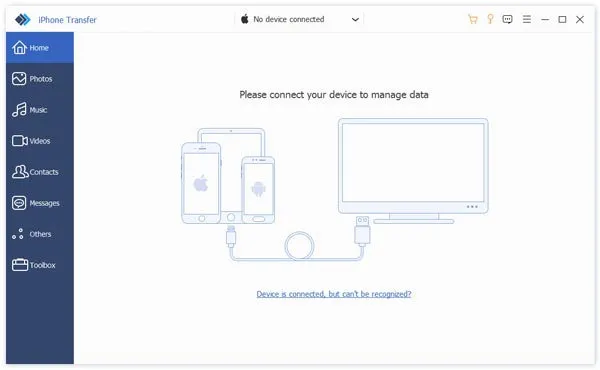
Jak skonfigurować synchronizację przez Wi-Fi po pierwszym połączeniu
Aby skonfigurować synchronizację przez Wi-Fi dla iPhone’a po pierwszym połączeniu przewodowym, należy upewnić się, że iTunes jest zainstalowane i uruchomione na komputerze. Podłącz iPhone’a do komputera za pomocą kabla USB i otwórz iTunes. Następnie wybierz swoje urządzenie w iTunes i zaznacz opcję „Synchronizuj z tym iPhone’em przez Wi-Fi”. Po zaakceptowaniu zmian, odłącz kabel USB.
Teraz, gdy iPhone jest podłączony do tej samej sieci Wi-Fi co komputer, synchronizacja będzie odbywać się automatycznie, gdy iTunes będzie uruchomione. Dzięki temu użytkownicy mogą synchronizować muzykę, zdjęcia i inne dane bez konieczności używania kabla, co znacznie ułatwia zarządzanie zawartością urządzenia.
Jakie są korzyści z synchronizacji przez Wi-Fi?
Synchronizacja przez Wi-Fi oferuje wiele korzyści w porównaniu do tradycyjnej metody przewodowej. Po pierwsze, umożliwia to łatwiejszy dostęp do danych, ponieważ użytkownicy nie muszą martwić się o podłączanie i odłączanie kabli. Synchronizacja odbywa się automatycznie, co oznacza, że urządzenie zawsze jest aktualne bez dodatkowego wysiłku.
Dodatkowo, synchronizacja przez Wi-Fi pozwala na większą swobodę ruchu, co jest szczególnie przydatne, gdy użytkownik korzysta z laptopa. Możliwość synchronizacji w dowolnym miejscu w zasięgu sieci Wi-Fi sprawia, że zarządzanie danymi staje się bardziej wygodne i efektywne. Warto również zauważyć, że synchronizacja bezprzewodowa zmniejsza ryzyko uszkodzenia portu USB i kabla, co może się zdarzyć przy częstym podłączaniu i odłączaniu.
Jak wykorzystać chmurę do zarządzania danymi iPhone'a
Wraz z rosnącą popularnością chmury, warto rozważyć integrację usług chmurowych z iPhone'em i komputerem. Używając takich platform jak iCloud, Google Drive czy Dropbox, możesz łatwo synchronizować i przechowywać swoje dane w chmurze, co zapewnia dostęp do nich z różnych urządzeń. Dzięki temu, nie tylko zyskujesz dodatkowe miejsce na przechowywanie plików, ale także zwiększasz bezpieczeństwo swoich danych, tworząc ich kopie zapasowe w chmurze.
Integracja z chmurą pozwala na automatyczną synchronizację zdjęć, dokumentów i innych plików, co eliminuje konieczność ręcznego przesyłania ich między urządzeniami. Możesz także łatwo udostępniać pliki innym osobom, co jest szczególnie przydatne w pracy zespołowej. Zastosowanie chmury w połączeniu z iTunes i synchronizacją przez Wi-Fi stwarza elastyczne i wygodne środowisko do zarządzania danymi, które można dostosować do własnych potrzeb i stylu życia. W przyszłości, rozwój technologii chmurowych z pewnością przyniesie jeszcze więcej możliwości, które ułatwią zarządzanie informacjami na urządzeniach mobilnych.